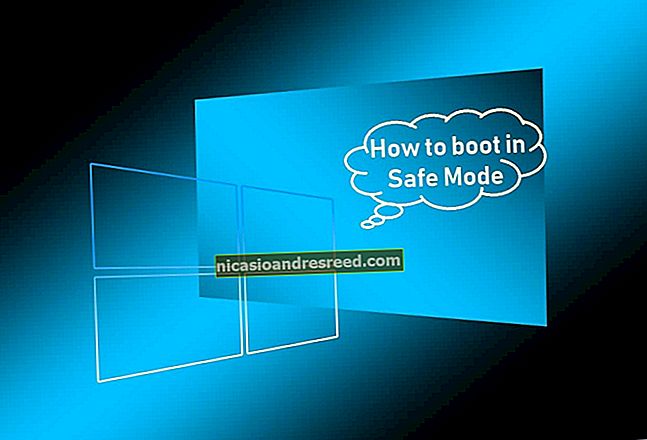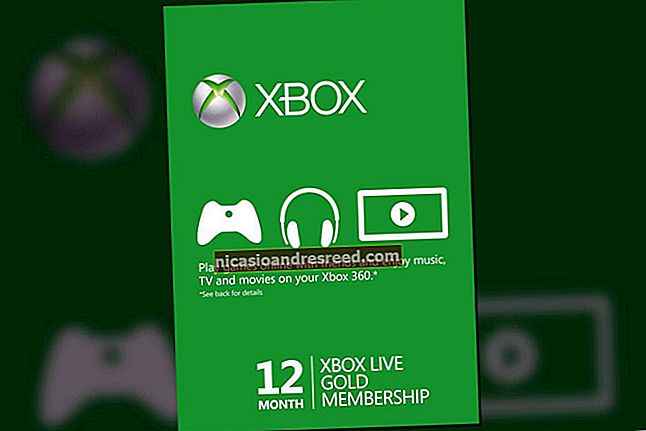Tệp tar.gz là gì và Làm cách nào để mở tệp?

Một tệp tar, thường được gọi làtập tin nén, là một tập hợp các tệp được gói gọn trong một tệp duy nhất để dễ dàng lưu trữ. Thay vì theo dõi toàn bộ thư mục tệp, bạn chỉ cần theo dõi một tệp. Các tệp Tar thường được nén sau khi được tạo, tạo cho nó phần mở rộng là tệp .tar.gz. Về mặt kỹ thuật, đây là các tệp TGZ, nhưng gần như mọi người đều gọi cả tệp .tar và .tar.gz là “tệp tar”.
Làm cách nào để mở tệp Tar?
Nếu bạn đang sử dụng macOS hoặc Linux và không ngại sử dụng thiết bị đầu cuối, thì đó chỉ là một lệnh duy nhất (trong đó tarfile là tên tệp của bạn):
tar -xzf tarfile
Ngoài ra còn có một số cờ bạn có thể thêm vào lệnh để nó thực hiện các chức năng hơi khác nhau:
- -v: Bật chế độ tiết, hiển thị tiến trình của lệnh
- -x: Trích xuất
- -z:Sử dụng gzip, bỏ qua điều này nếu bạn chỉ có .tar
- -f: chỉ định đầu vào tệp, thay vì STDIN
Ba lá cờ cuối cùng đó có thể hơi khó nhớ ngay tại chỗ, vì vậy, một cách ghi nhớ tốt để sử dụng là “Xtract Ze File”. Bạn cũng có thể giả vờ mình là Kẻ hủy diệt khi chạy nó.
Tạo một tệp tar cũng dễ dàng như vậy. Chỉ cần thay thế-x với một-c thành “Tạo”, mặc dù tôi thấy dễ nhớ hơn bằng “Nén”, mặc dù đó là công việc của -z.

Một cách dễ dàng hơn (trên macOS)
Đối với những người không thích sử dụng thiết bị đầu cuối, bạn sẽ rất vui khi biết rằng macOS có thể mở tệp tar và tar.gz theo mặc định bằng Tiện ích lưu trữ. Chỉ cần nhấp đúp vào tệp và nó sẽ giải nén.
Bạn cũng có thể sử dụng The Unarchiver, là một công cụ miễn phí để quản lý các kho lưu trữ, có chức năng giống như Archive Utility và cũng hỗ trợ các tệp .rar.
Điều gì về Windows?
Trên Windows, bạn sẽ cần một chương trình bên ngoài để mở chúng. 7-Zip nhẹ và hoạt động tốt, mặc dù phải mất hai bước để mở tệp tar.gz. WinRar mở chúng trong một bước nhưng hơi khó sử dụng.